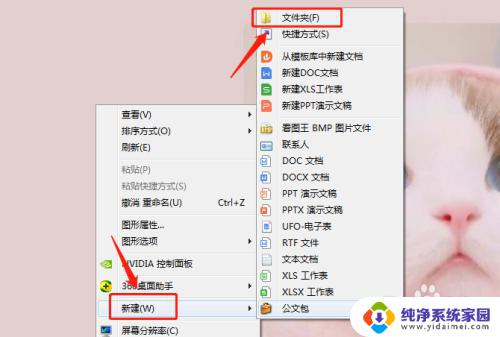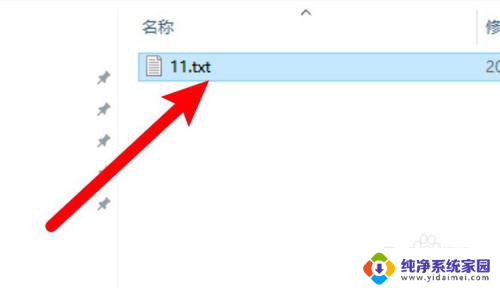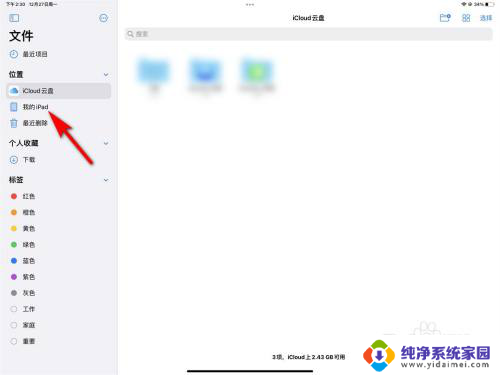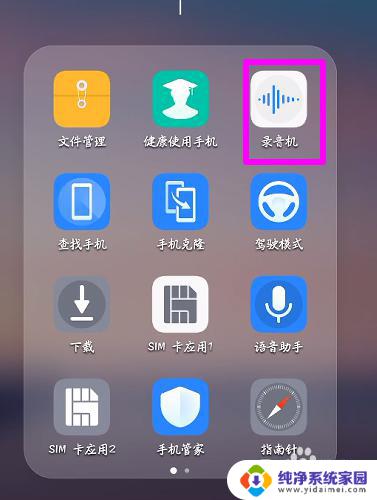电脑如何压缩包 如何在电脑上压缩文件大小
更新时间:2024-01-06 08:47:10作者:jiang
在现代社会中电脑已经成为人们生活中不可或缺的一部分,随着我们使用电脑存储大量文件的需求增加,文件的大小也逐渐成为了一个问题。为了节省存储空间和方便文件传输,压缩包的使用变得越来越普遍。如何在电脑上压缩文件大小呢?本文将为大家介绍一些简单有效的方法,帮助大家轻松解决压缩文件的问题。
电脑文件压缩包怎么做?
具体步骤如下:
1. 首先点击鼠标右键,在弹出框里选择“新建”选项。再在右边的弹出框里点击“文件夹”;
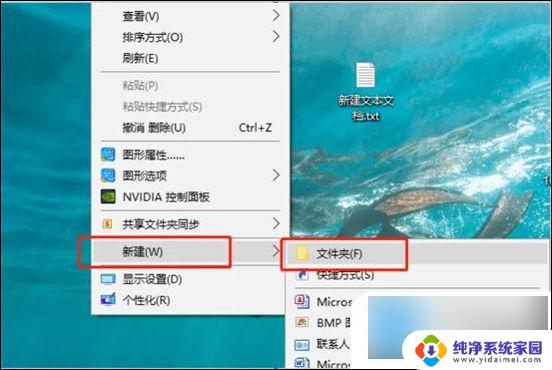
2. 就会新建了一个文件夹,然后把相关的文件复制粘贴到该新建文件夹里;
3. 粘贴完后关闭该文件夹,再点击鼠标右键。在弹出框里点击“添加到压缩文件(A)”;
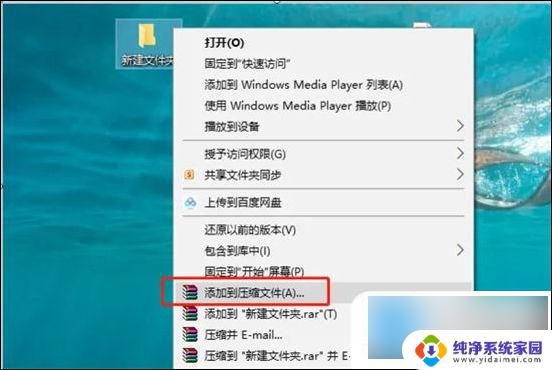
4. 在弹出的压缩文件设置框里,直接点击下面的确定则可;
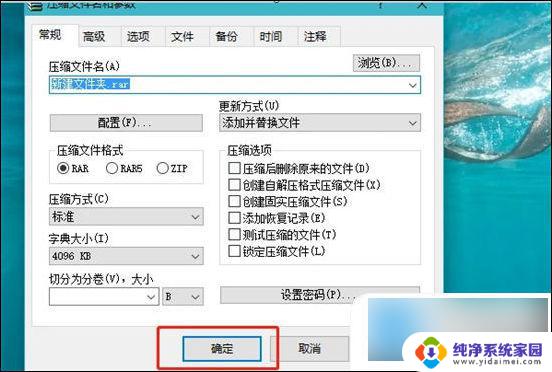
5. 就会看到该新建文件夹变成了一个压缩包文件了。
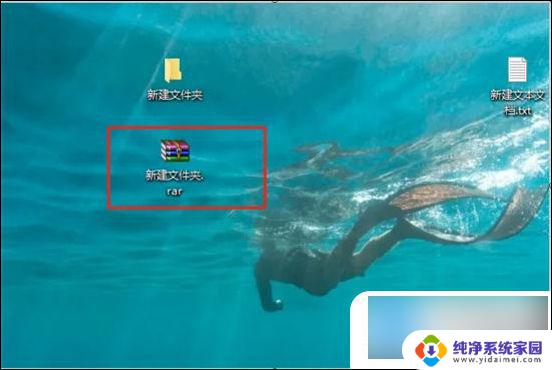
以上就是电脑如何压缩包的全部内容,如果遇到这种情况,你可以按照以上操作进行解决,非常简单快速,一步到位。